
时间:2021-07-04 15:35:03 来源:www.win10xitong.com 作者:win10
Win10让不同程序使用不同音量的问题偶尔都会出现在大家使用win10系统的时候,要是你的电脑技术没有达到一定的水平,可能就不能解决这个Win10让不同程序使用不同音量的情况。要是你想不方便向专业人士寻求帮助,其实是可以完全自己独立解决的。我们完全可以按照这个过程:1.右键单击任务栏通知区域中的小扬声器图标,然后选择音量合成器命令,。 2.在音量合成器 - 扬声器对话框中,分别调节扬声器和系统音量。调整后,关闭的对话框就搞定了。以下内容图文并茂的教你Win10让不同程序使用不同音量的完全解决法子。
推荐系统下载:笔记本Win10纯净版
具体方法如下:
1.右键单击任务栏通知区的小音箱图标,然后选择音量合成器命令,如图。
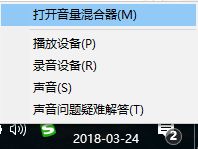
2.在“音量合成器-扬声器”对话框中,分别调整扬声器和系统音量。调整后,关闭如图所示的对话框。
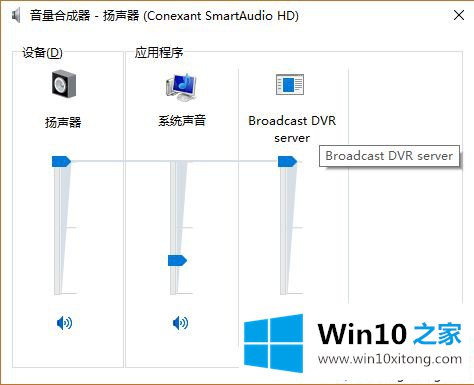
以上,我就分享一下Win10的设置方法,让不同的程序使用不同的音量。希望这个教程对你有帮助!
上面的内容就是说Win10让不同程序使用不同音量的完全解决法子,小编也是特意琢磨过的,如果还不能解决,我们可以用重装系统这个万能方法解决,如果你需要下载系统,可以继续关注本站。